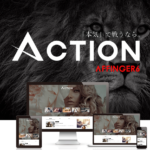※本ページはプロモーションが含まれています。


そんな悩みをお持ちのあなたへ。
この記事では、WordPressブログの始め方を、分かりやすく丁寧に解説していきます。
専門用語は最小限に抑え、図解を交えながら説明するので、初心者の方でも安心してくださいね!
この記事を読めば、あなたも今日からブロガーデビューできますよ!
【今だけ限定特典】この記事から申し込むと、エックスサーバーの契約料金が最大50%キャッシュバック!
お得にブログを始めるチャンスです!
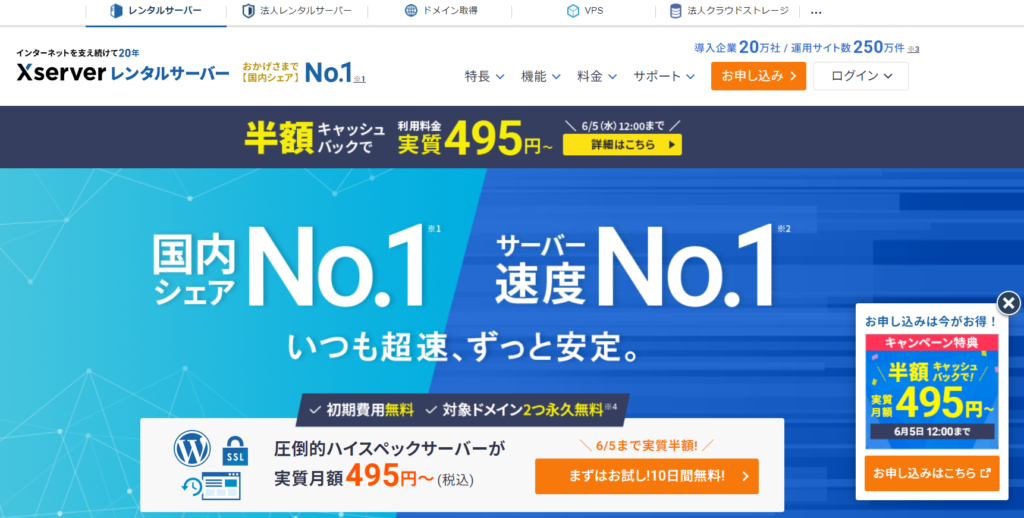
なぜWordPressブログがおすすめなの?
ブログを始めると言っても、無料ブログサービスやnoteなど、様々な選択肢がありますよね。
その中でも、WordPressブログをおすすめする理由は以下の3点です。
デザインや機能を自由自在にカスタマイズできる
あなたの個性を活かした、オリジナリティ溢れるブログを作ることができます。
収益化の可能性が広がる
広告収入やアフィリエイトなど、様々な方法で収益を得ることができます。
SEOに強く、アクセスアップを目指しやすい
検索エンジンで上位表示されやすいため、多くの人にブログを見てもらうことができます。
WordPressブログ開設に必要なもの
WordPressブログを始めるには、以下の2つが必要です。
レンタルサーバー
ブログデータを保管するための、インターネット上の土地のようなものです。
ドメイン
ブログの住所となる、インターネット上のアドレスです。
例えるなら、レンタルサーバーは「土地」、ドメインは「住所」、WordPressは「家」のような関係です。
ブログ初心者に圧倒的人気を誇る「エックスサーバー」
数あるレンタルサーバーの中でも、特におすすめなのが「エックスサーバー」です。
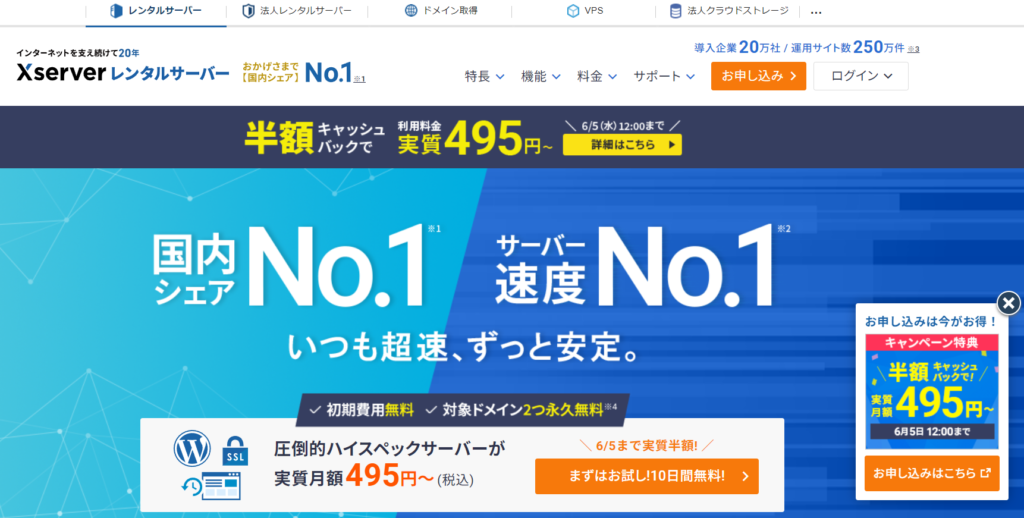
エックスサーバーが選ばれる理由
高速表示でストレスフリーなサイト運営が可能
表示速度が遅いと、読者はストレスを感じて離れてしまう可能性があります。
エックスサーバーならサクサク快適な閲覧体験を提供できます。
初心者でも安心の充実したサポート体制
分からないことがあっても、電話やメールで丁寧にサポートしてくれるので安心です。
99.99%以上の高いサーバー稼働率
アクセス集中時や災害時でも、安定したアクセスを維持できます。
WordPressが簡単にインストールできる
面倒な設定は不要!
数クリックでWordPressのインストールが完了します。
\今だけ限定!お得なキャンペーン実施中!/
エックスサーバーは今なら、なんと最大50%キャッシュバックのキャンペーンを実施中!
お得にWordPressブログを始められるチャンスです。ぜひこの機会をお見逃しなく!
【画像付き解説】エックスサーバーでWordPressブログを開設する11のステップ
ここでは、エックスサーバーでWordPressブログを開設する手順を、画像付きで分かりやすく解説していきます。
ステップ1:エックスサーバーの公式サイトにアクセスする
まずは、エックスサーバーの公式サイトにアクセスしましょう。
ステップ2:申し込み画面へ進む
トップページのオレンジ色のボタン「10日間無料お試し 新規お申し込み」をクリックします。
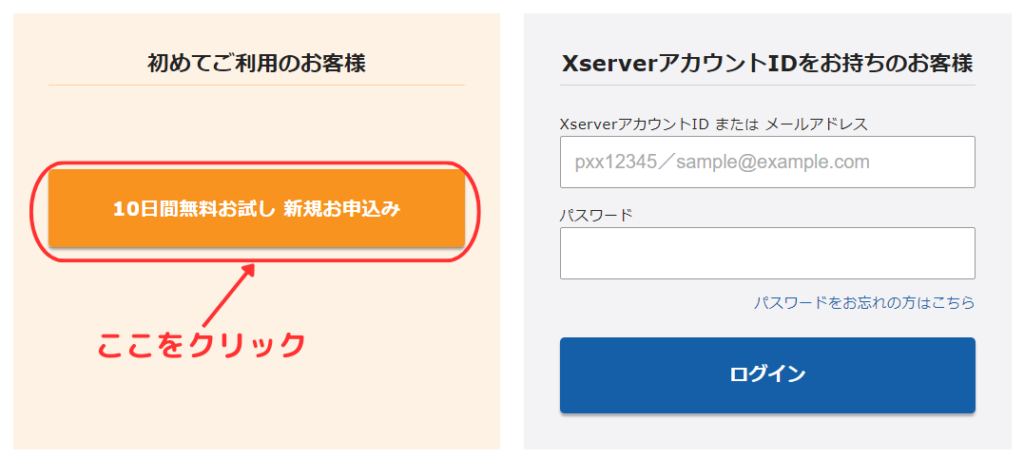
ステップ3:プランを選択する
個人ブログであれば「スタンダードプラン」で十分です。
「スタンダードプラン」を選択し、「利用する」にチェックを入れましょう。
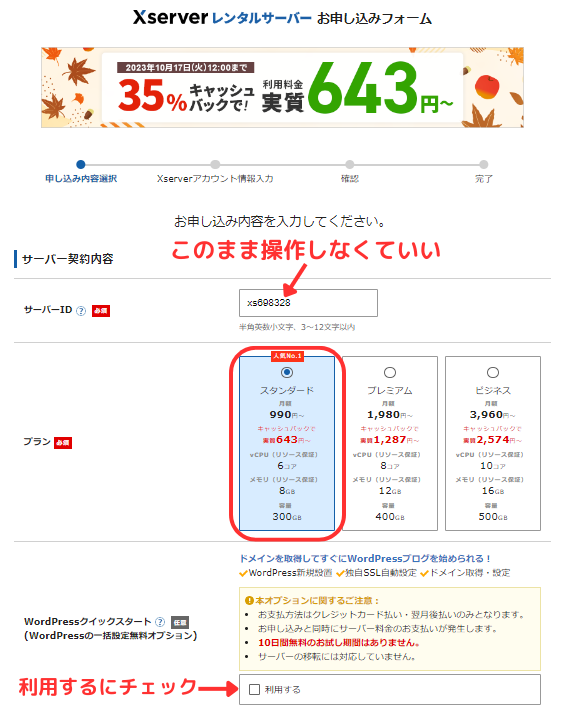
次に「お申込み前にご確認ください」の説明をよく読んで、確認しましたをクリック。
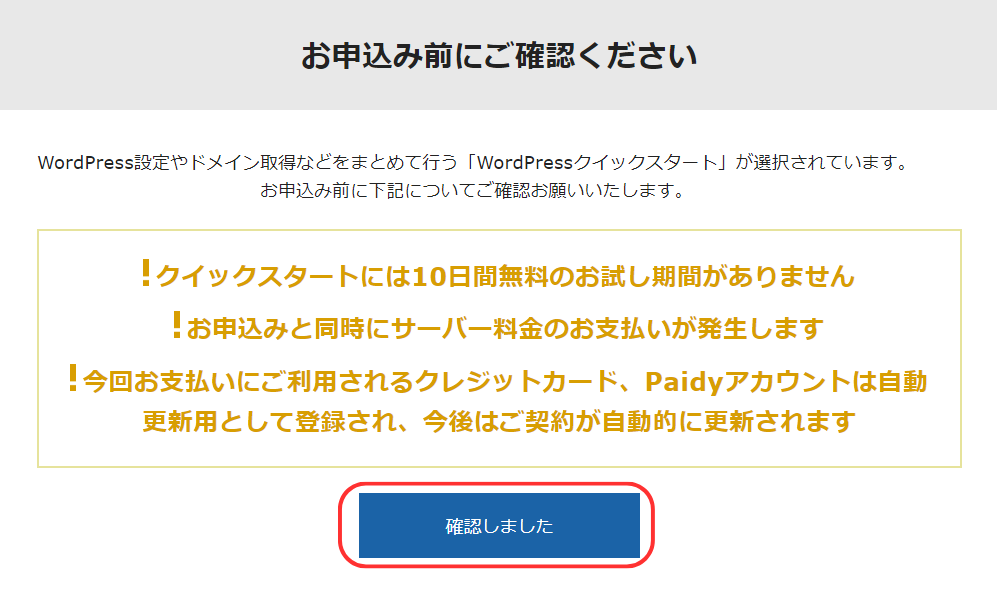
ステップ4:契約期間を選択する
契約期間が長くなるほど、月額料金が割安になります。予算に合わせて、最適な期間を選びましょう。

ステップ5:ドメイン名を決める
ドメイン名とは、ブログのURLになる部分です。
覚えやすく、ブログの内容に合ったものを選びましょう。
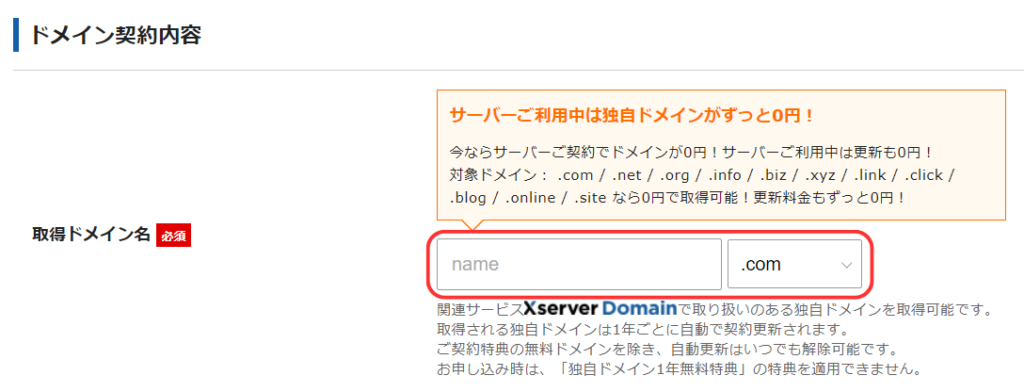
ステップ6:WordPressの情報を入力する
WordPressをインストールするために必要な情報を入力します。
- ブログ名:後から変更可能です。
- ユーザー名:WordPressにログインする際のIDになります。
- パスワード:WordPressにログインする際のパスワードになります。
- メールアドレス:WordPressに関する重要な情報が届くので、普段使用しているアドレスを入力しましょう。
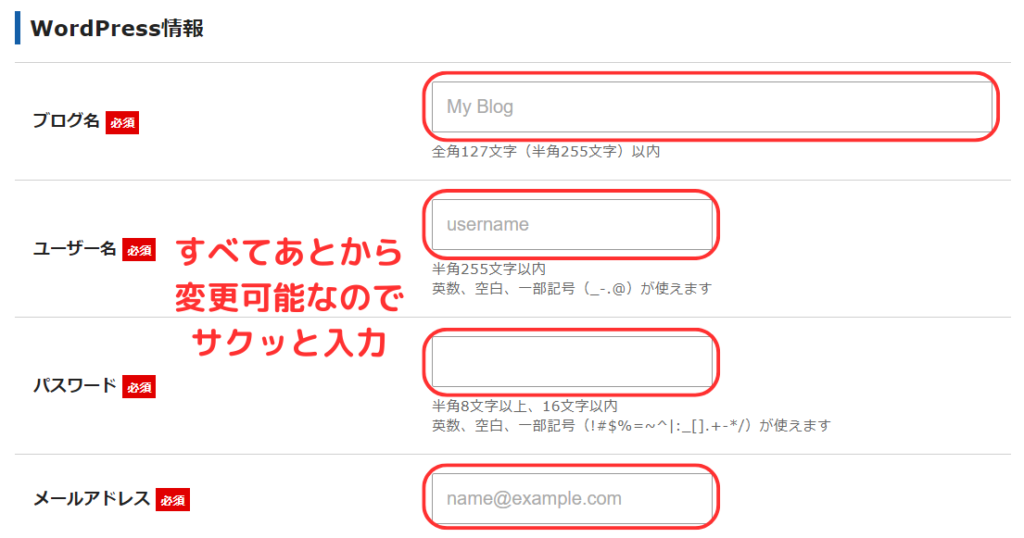
ステップ7:お客様情報を入力する
氏名や住所などの情報を入力します。
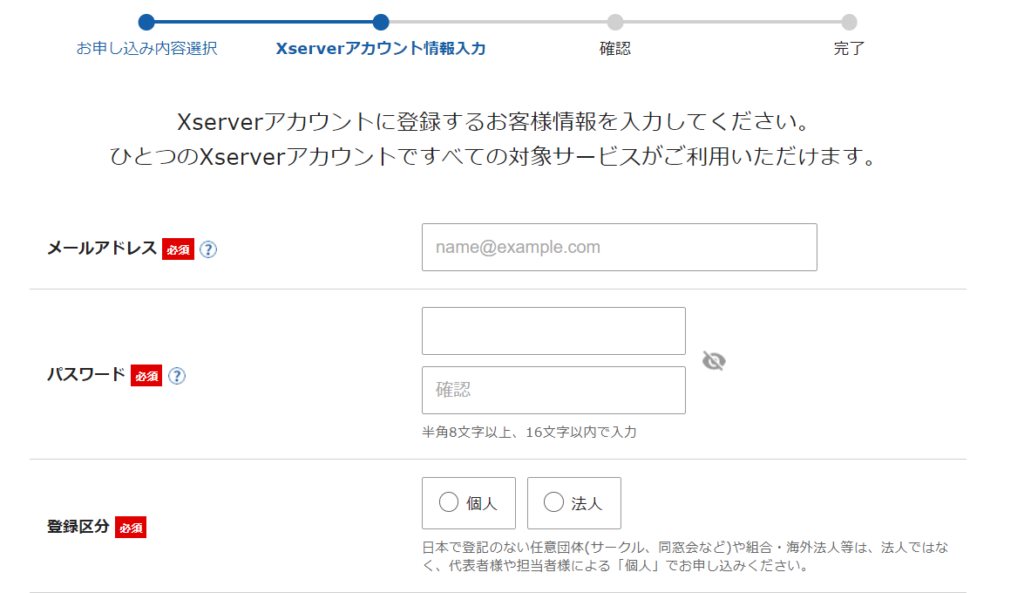
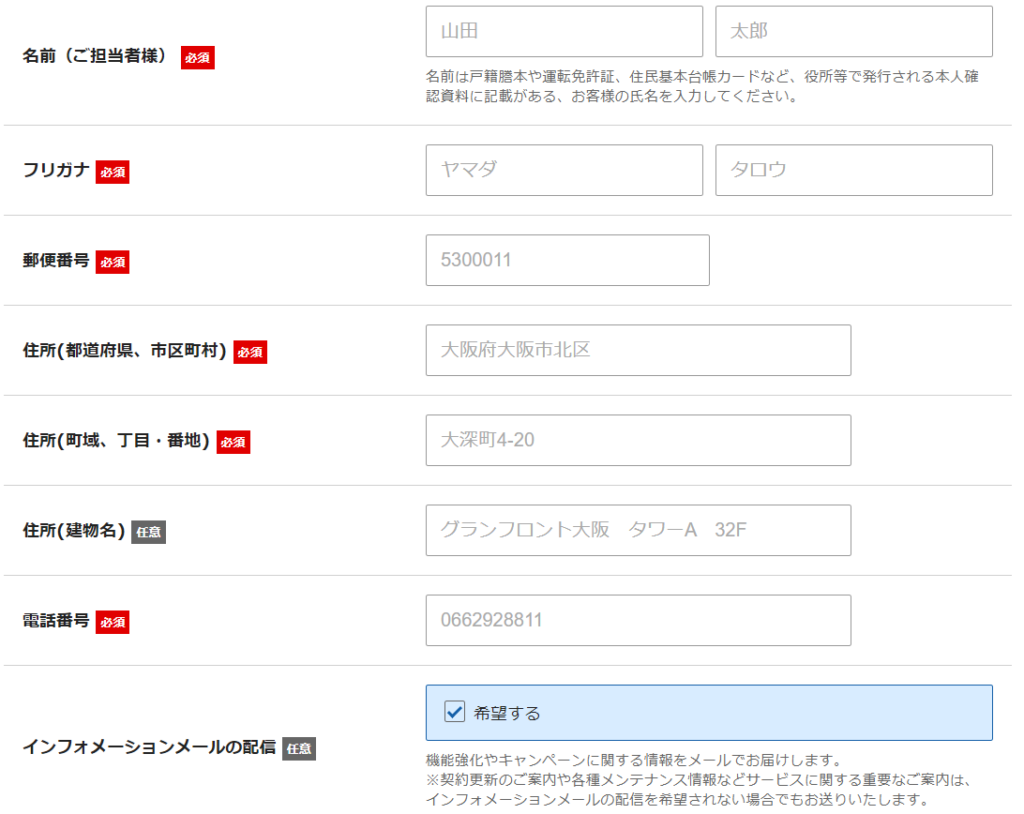
ステップ8:支払い情報を入力する
クレジットカードまたは翌月後払いを選択し、支払い情報を入力します。
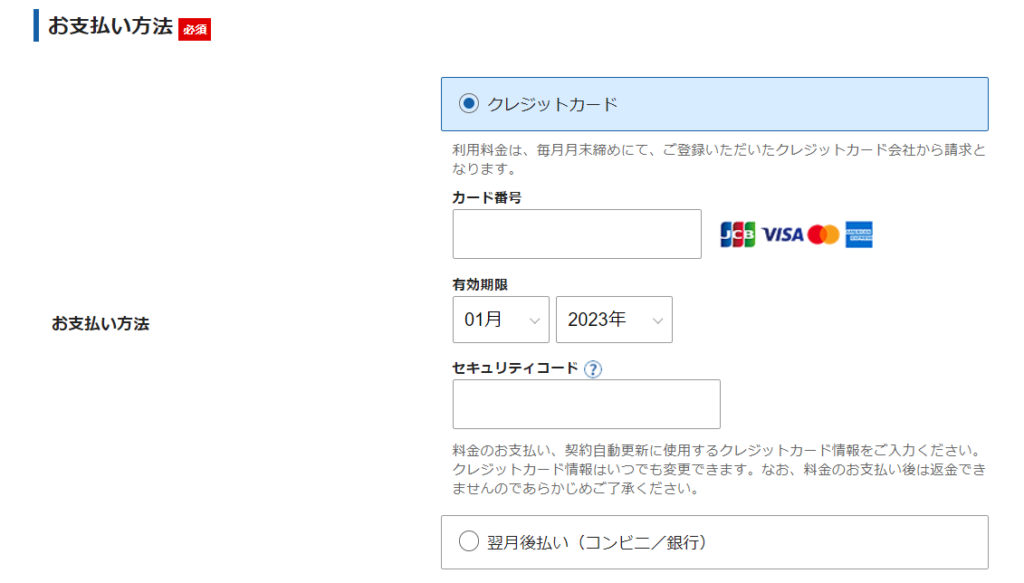
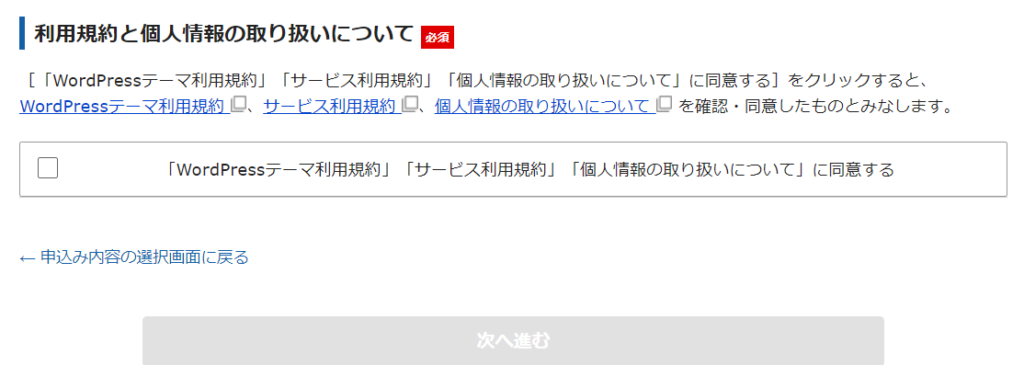
ステップ9:申し込み完了とアカウントの有効化
入力した内容に誤りがないかを確認し、「お申し込みをする」をクリックしましょう。
申し込みが完了すると、エックスサーバーから登録したメールアドレス宛に、確認のメールが届きます。
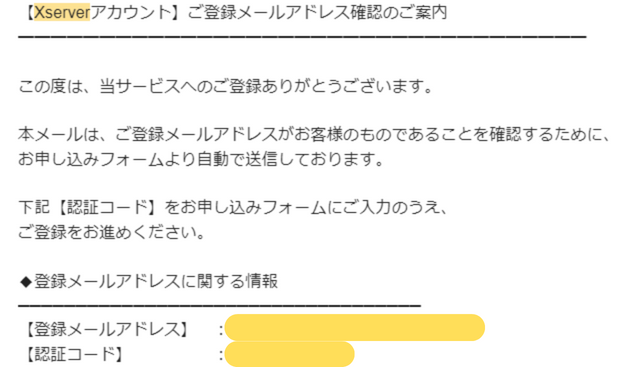
メールの内容に従って、アカウントの有効化を進めましょう。
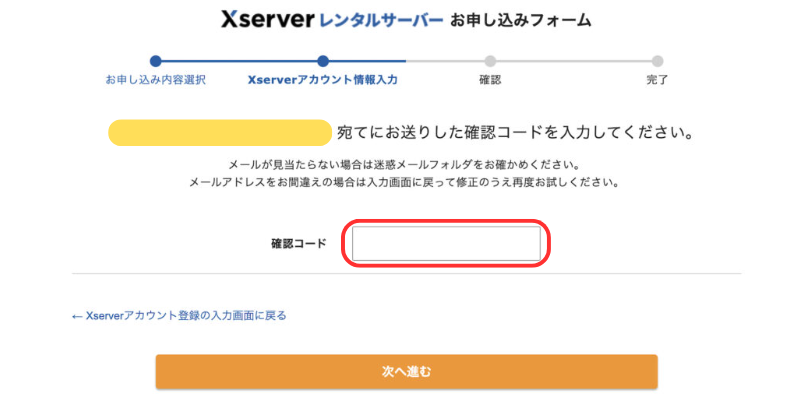
ステップ10:SMS・電話番号認証
- 電話番号を入力します。
- テキストメッセージで取得(SMS)を選択します。
- 「認証コードを取得する」をクリックします。
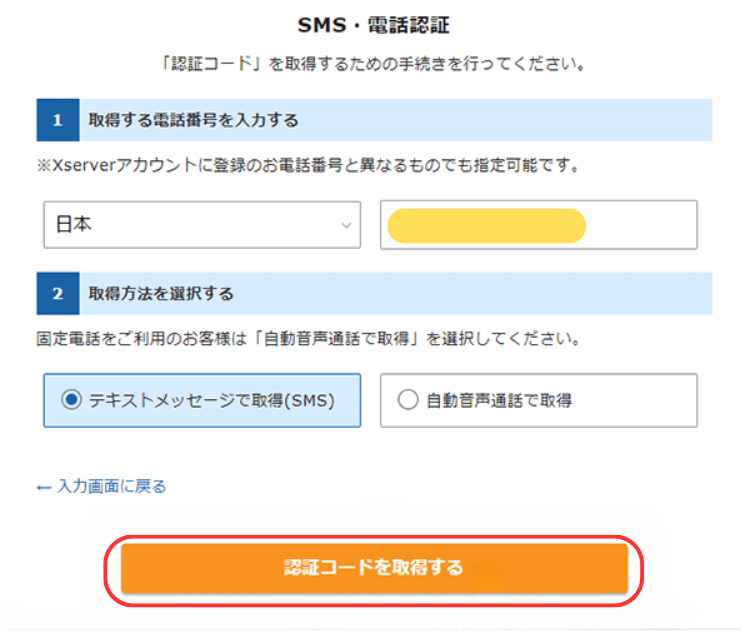
SMSに届いた認証コードを入力して、「認証して申込みを完了する」をクリックします。
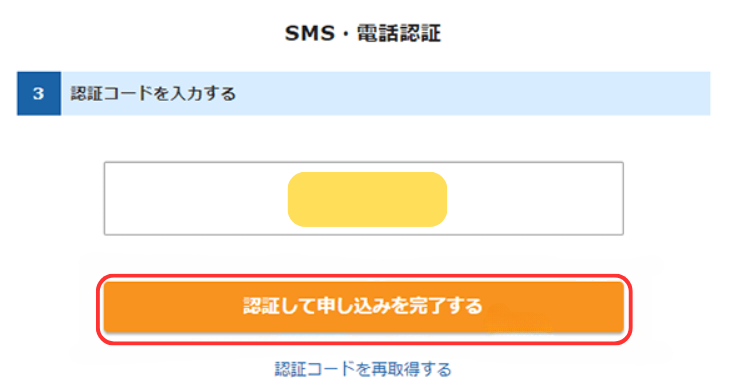
ステップ11:WordPressにログインしてブログ開設完了!
エックスサーバーの申し込みが完了すると、WordPressにログインするためのURL、ユーザー名、パスワードが記載されたメールが届きます。
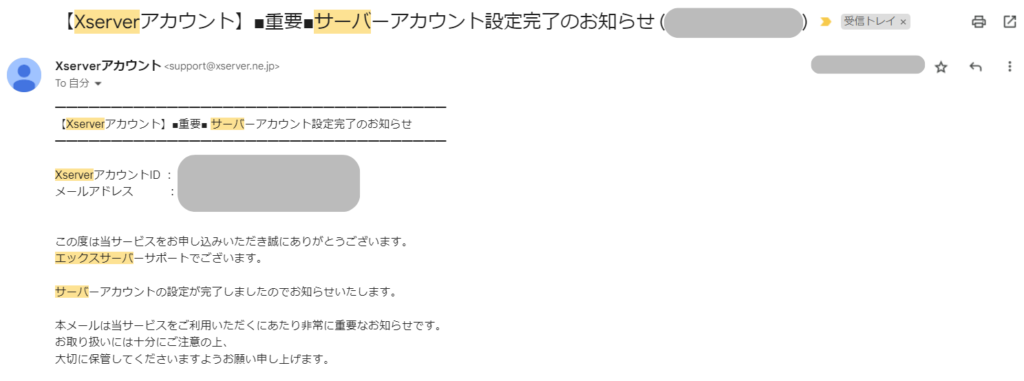
これらの情報を使ってWordPressにログインしましょう。
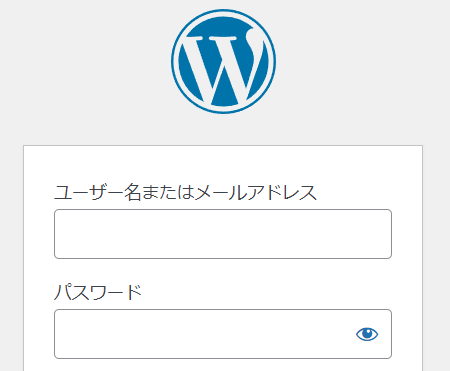
ログイン後の画面がこちらです。
これで、ブログ開設が完了しました。
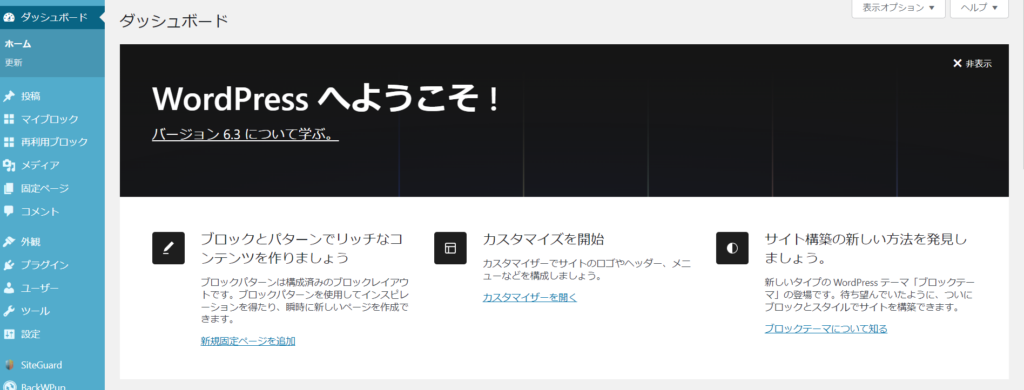
まとめ|早速WordPressブログを開設してみよう!
WordPressブログは、あなたの可能性を広げる素晴らしいツールです。
この記事で紹介した手順を参考に、ぜひあなただけのブログを作ってみましょう!
\もう一度チェック!/
エックスサーバーは今なら、最大50%キャッシュバックのキャンペーンを実施中!
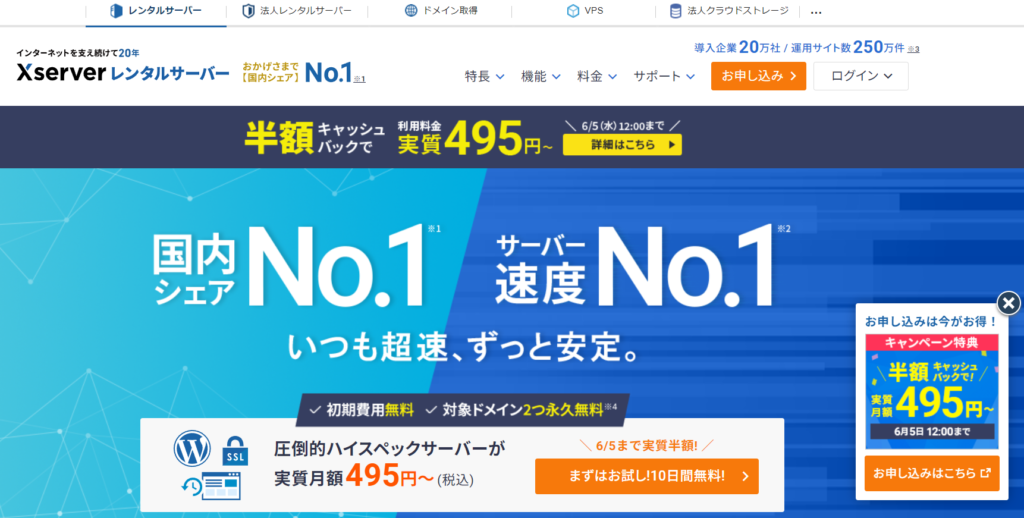
デザインテーマはこちらの記事からどうぞ!!